” wystąpił błąd systemu 5. Access is denied ” to Komunikat o błędzie pojawiający się we wczesnych wersjach Microsoft Window. Problem wydaje się, że nie został jeszcze rozwiązany i nadal jest obecny, gdy piszemy ten artykuł. Dzisiaj wyjaśnimy szczegółowo, jak to naprawić.
istnieje podobieństwo tego błędu z innym zgłoszonym przez różnych użytkowników. „Error 5: access is denied „nie należy mylić z”system error 5 has occurred”. Oba wydają się podobne, a główną przyczyną jest brak uprawnień, ale zwykle występuje w różnych okolicznościach w wierszu polecenia.
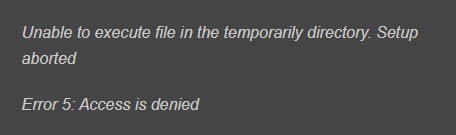
wystąpił błąd systemu 5
co to jest „błąd 5: Odmowa dostępu”?
użytkownik może napotkać tego typu komunikat o błędzie „Błąd 5: Odmowa dostępu” w różnych okolicznościach. Najczęściej może się zdarzyć, gdy:
- próbujesz zainstalować nowe programy lub aplikacje na komputerze z systemem windows lub
- Uruchom aktualizację systemu Windows i nie możesz kontynuować, ponieważ Proces jest przerywany
oba wyżej wymienione scenariusze zwykle występują z powodu niewystarczających uprawnień do systemu.
jakie są przyczyny „wystąpił błąd systemu 5 dostęp jest zabroniony” komunikat o błędzie
istnieją szczególne przypadki, gdy pojawia się błąd, a niektóre z nich mogą być związane z nieprawidłowymi ustawieniami konfiguracji komputera:
- problemy z synchronizacją czasu.
- konto jest wyłączone.
- Brak uprawnień dostępu do komputera zdalnego.
jednak błąd zwykle występuje z powodu niewystarczających uprawnień w systemie. Nawet w przypadkach, gdy użytkownik jest zalogowany do systemu jako administrator. Dzieje się tak, ponieważ Wiersz polecenia może odmówić dostępu, jeśli nie jest uruchomiony jako administrator.
Ogólna Łatwa poprawka dla „wystąpił błąd systemu 5 dostęp jest zabroniony” i „błąd 5: dostęp jest zabroniony”
Fix 1-Uruchom wiersz polecenia jako administrator
Windows 7:
- Otwórz menu Start, wpisz cmd i naciśnij klawisz Enter.
- kliknij prawym przyciskiem myszy wyniki wyszukiwania i wybierz Uruchom jako administrator.
- jeśli otworzy się UAC, kliknij OK, aby potwierdzić.
Windows 8, 8.1 lub 10:
- naciśnij klawisz Windows + X, aby otworzyć rozwijane menu.
- Wybierz Wiersz Polecenia (Admin).
- Alternatywnie możesz kliknąć klawisz Windows i wpisać cmd.
- kliknij prawym przyciskiem myszy wyniki wyszukiwania,
- wybierz Uruchom jako administrator.
- jeśli otworzy się UAC, kliknij OK, aby potwierdzić.
Fix 2 – Uruchom instalator aplikacji jako administrator
- kliknij prawym przyciskiem myszy instalator
- wybierz Uruchom jako administrator
- gdy pojawi się Kontrola konta użytkownika (UAC), kliknij Tak
- sprawdź, czy to może naprawić błąd 5 Komunikat o błędzie Odmowa dostępu.
Fix 3 – wyłączanie kontroli dostępu użytkownika
- Otwórz menu Start, wpisz „UAC” na pasku wyszukiwania, a następnie wybierz Zmień ustawienia kontroli dostępu użytkownika.
- w oknie Ustawienia kontroli konta użytkownika przesuń suwak w dół, aby nigdy nie powiadamiać.
- wybierz OK, aby zakończyć. Po wyłączeniu kontroli dostępu użytkownika nie będziesz musiał radzić sobie z wyskakującym ostrzeżeniem, aby umożliwić dostęp wiersza polecenia do wprowadzania zmian w systemie.
jak naprawić błąd 5 Odmowa dostępu?
Fix 1 – uczyń swoje konto administratorem
- wpisz netplwiz w wyszukiwarce Windows i naciśnij Enter
- tutaj wybierz swoje konto użytkownika, klikając je raz, a następnie kliknij Właściwości
- wybierz kartę członkostwo w grupie i wybierz Administrator
- kliknij Zastosuj i OK
- spróbuj uruchomić instalator programu po raz kolejny.
poprawka 2-tymczasowo zmień uprawnienia profilu użytkownika
- naciśnij Win + E, aby otworzyć Eksplorator Windows
- po lewej stronie okna, kliknij ten komputer, a następnie wybierz swój C: dysk (lub jakikolwiek inny używany w systemie Windows)
- przejdź do folderu użytkownicy
- kliknij prawym przyciskiem myszy nazwę użytkownika i wybierz Właściwości
- przejdź do karty Zabezpieczenia i wybierz Zaawansowane
- zaznacz opcję Zamień wszystkie uprawnienia obiektów podrzędnych na uprawnienia dziedziczne z tego obiektu na dole i kliknij OK
- spróbuj ponownie zainstalować program.
Fix 3-Przenieś Instalator Do C: Dysk
jeśli próbujesz otworzyć i uruchomić instalator aplikacji z innego alternatywnego dysku, a nie dysku C, spróbuj przenieść konfigurację do tego, który jest włączony (Zwykle dysk C:), przesuń dysk C:. Możesz to zrobić klikając lewym przyciskiem myszy instalator aplikacji w Eksploratorze plików i przeciągając go na dysk C:. Następnie zobaczysz przejście do podpowiedzi. Spróbuj ponownie zainstalować program.
poprawka 4-Tymczasowo wyłącz oprogramowanie antywirusowe
wiadomo, że aplikacje antywirusowe powodują problemy na komputerach, zakłócając połączenie internetowe lub blokując prawidłowe działanie innych aplikacji i usług. Możesz przetestować, tymczasowo go wyłączając.
Uwaga: ta metoda nie jest zalecana, ponieważ korzystanie z komputera bez ochrony jest niebezpieczne. Sugerujemy, aby używać go tylko jako alternatywy do rozwiązywania problemów, aby zrozumieć, czy może to być przyczyna błędu.
napraw 5 – korzystanie z narzędzia instalacyjnego i Odinstalowującego
nie jest to narzędzie zawarte w systemie Windows 1o, ale można je pobrać, klikając przycisk Pobierz na tej stronie. Następnie otwórz pobrany narzędzie do rozwiązywania problemów i naciśnij przycisk Dalej, aby go uruchomić.
jak naprawić błąd systemu 5?
Fix 1-zmodyfikuj wpisy edytora rejestru systemu Windows, aby naprawić błąd systemu 5
- Otwórz Start i wpisz regedit, a następnie naciśnij Enter.
- Użyj lewego panelu, aby przejść do klucza HKEY_LOCAL_MACHINE\\SYSTEM\\CurrentControlSet\\Services\\LanmanServer\\Parameters.
- kliknij menu Edytuj i wybierz Dodaj wartość.
- Nazwij nową wartość jako MinFreeConnections.
- następnie wybierz Dodaj- > Nowy- > REG_DWORD.
- ustaw wartość nowego klucza na 5 i zamknij Edytor rejestru.
- następnie kliknij prawym przyciskiem myszy klawisz Windows i wybierz Panel sterowania.
- wybierz pozycję Sieć i znajdź zainstalowane oprogramowanie sieciowe.
- w obszarze Zainstalowane oprogramowanie sieciowe zaznacz opcję Serwer i wybierz opcję Konfiguruj.
- Znajdź optymalizację i wybierz opcję Maksymalizuj przepustowość udostępniania plików.
- kliknij OK.
- następnie otwórz Start,
- następnie wpisz cmd, kliknij go prawym przyciskiem myszy i wybierz Uruchom jako Administrator.
- wpisz net stop server i net start server.
- naciśnij Enter po każdym z nich.
- przejdź do następującej ścieżki:
HKEY_CURRENT_USER\\Software\\Microsoft\\Office\\FrontPage\\Addins\\ - Usuń FPE.com.Dodaj nazwę wpisu, klikając prawym przyciskiem myszy klucz i wybierając Usuń.
- jak tylko to zostanie usunięte, Uruchom ponownie maszynę i sprawdź, czy błąd nadal występuje.